Trabaja de forma más inteligente con la Guía del usuario de PDFelement
Organizar PDF en iOS: Borrar páginas
PDFelement para iOS ofrece eliminación de páginas con precisión, lo que te permite limpiar documentos eliminando páginas no deseadas y ajustando automáticamente el contenido restante: perfecto para refinar documentos escaneados o eliminar información confidencial.
Funciones de eliminación:
- Eliminación de páginas individuales o por lotes
- Renumeración automática de páginas
- Vista previa instantánea antes de la eliminación
- Conserva todo el formato del documento
- Función de deshacer para eliminaciones accidentales
Paso 1: Ingresar al modo de organización de páginas
- Abre tu documento PDF
- Toca el icono "Organizar PDF" (arriba a la izquierda)
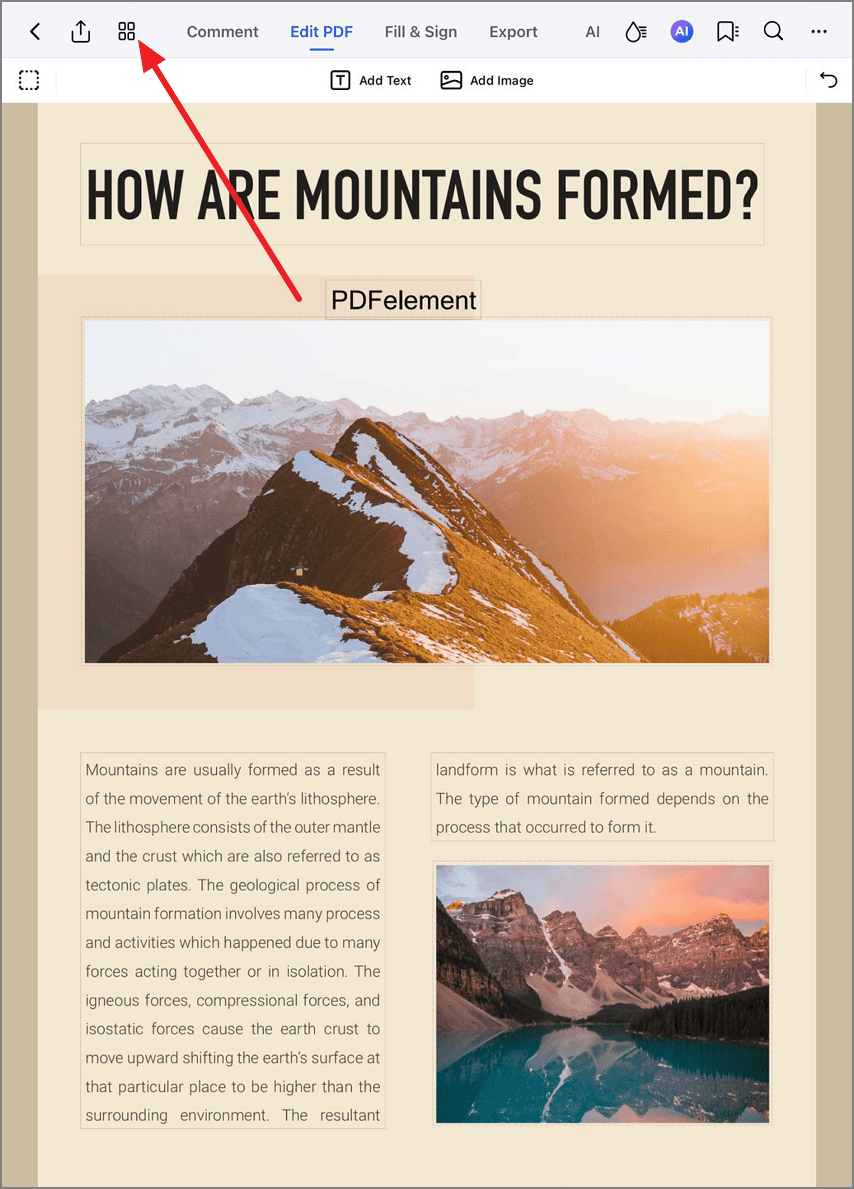
Acceder a las herramientas de gestión de páginas
Paso 2: Borrar páginas seleccionadas
- Toca para seleccionar la(s) página(s) deseada(s)
- Presiona el botón "Eliminar" (barra de herramientas)
- Confirmar la eliminación cuando se te solicite
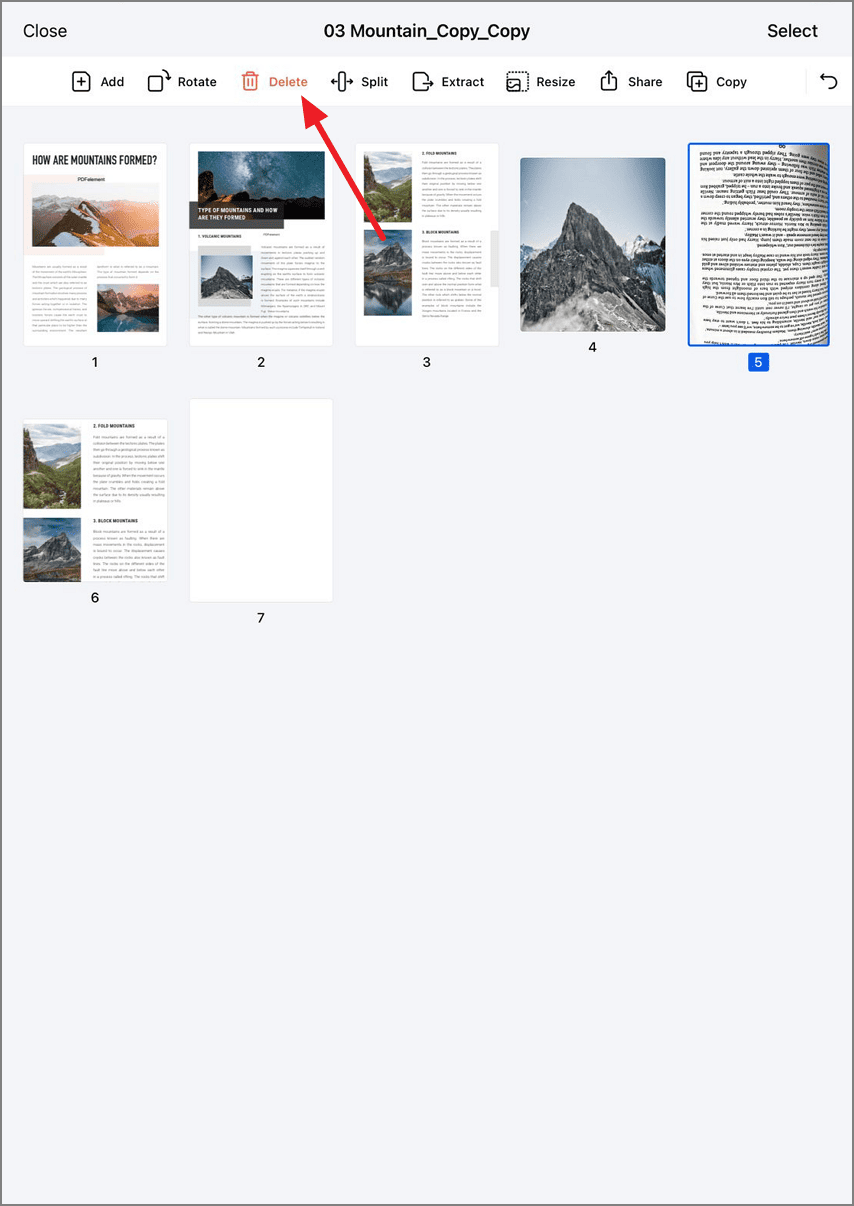
Seleccionar y eliminar páginas
Consejo profesional: Para eliminar por lotes, deslízate por las páginas mientras mantienes el dedo presionado para seleccionar varias páginas a la vez, o usa la opción de selección múltiple (marcas de verificación circulares) cuando esté disponible para un control preciso sobre la limpieza de documentos grandes.


